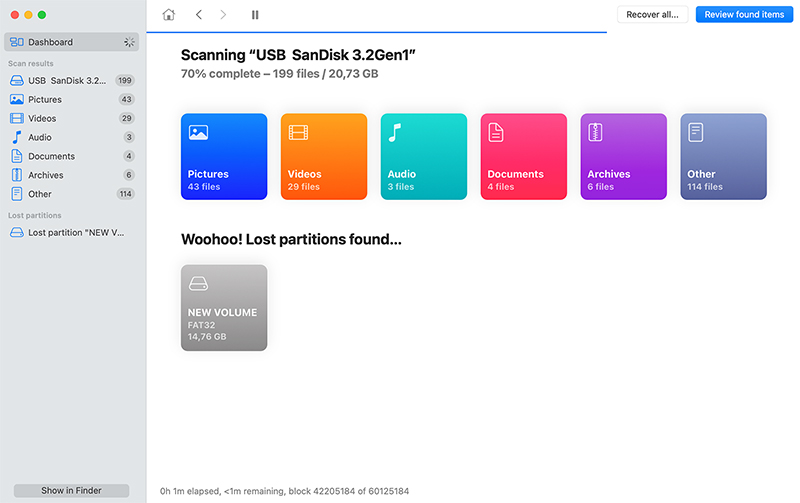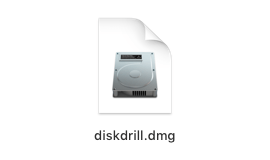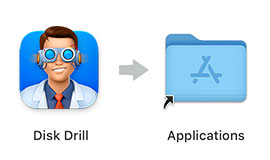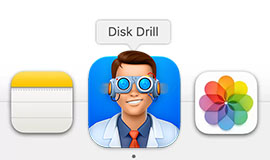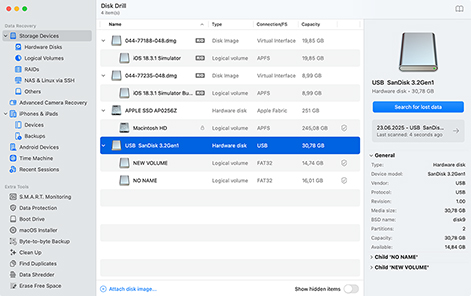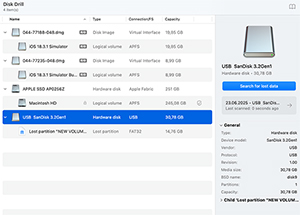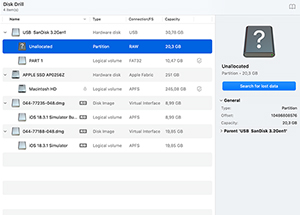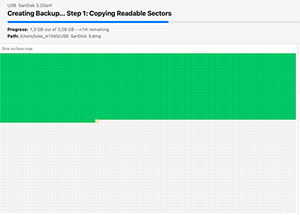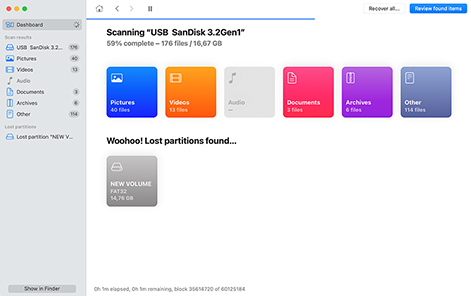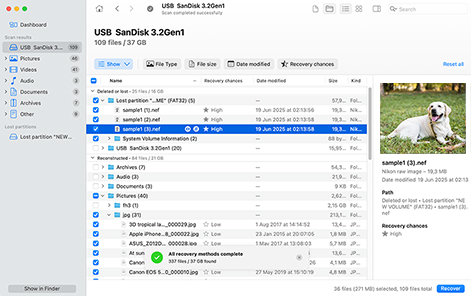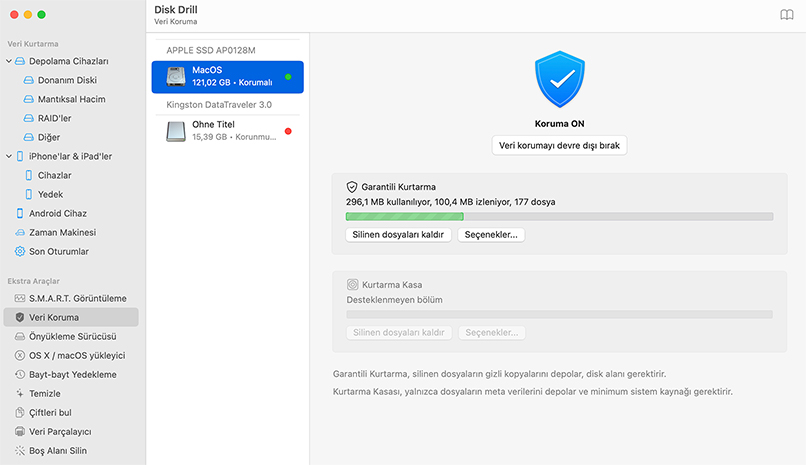TOPLAM İNDİRME
Mac'te kaybolan bir bölümü Disk Drill kullanarak kurtarmak için şu adımları izleyin.
- Disk Drill for Mac'i indirin ve yükleyin. Verilerin üzerine yazılmasını veya bozulmasını önlemek için, bir bölümü kaybolan diske indirme ve yükleme işlemini yapmayın.
- Uygulamayı başlatın ve kaybolan bölüme sahip cihazı disk listesinden seçin. Harici bir cihazdan kurtarma yapıyorsanız, Disk Drill'i başlatmadan önce bu cihazı Mac bilgisayarınıza bağlayın.
- Kurtar düğmesine tıklayarak cihazı kaybolan dosya ve klasörler için taramaya başlayın.
- Kurtarılabilir dosyaları önizleyin ve seçimlerinizi yapın. Kurtarılan verileri etkilenen cihaz dışında güvenli bir depolama konumuna kaydetmeyi seçin.
- Kurtarma işlemini gerçekleştirmek için tekrar Kurtar'a tıklayın.